Das Deinstallieren eines Programms auf einem Mac ist einfach. Sie können eine App genauso entfernen wie auf iPads und iPhones. Sie müssen die Wahltaste gedrückt halten, während Sie sich im Launchpad befinden, und plötzlich erscheinen X-Schaltflächen. Allerdings können nicht alle Anwendungen mit dieser Methode gelöscht werden, und Sie werden schnell feststellen, dass nicht alle Anwendungen ein X neben sich haben.
Wenn eine Anwendung keine X-Schaltfläche hat, müssen Sie die finden Programm im Finder und ziehen Sie es in den Papierkorb. Insgesamt ist das Löschen von Programmen auf einem Mac auf einem PC viel schneller und einfacher. Aber der Unterschied zwischen App Store-Anwendungen, die mit dem X gelöscht werden können, im Vergleich zu herkömmlicher Software, die manuell gelöscht werden muss, ist verwirrend.
Schritt 1: Launchpad öffnen
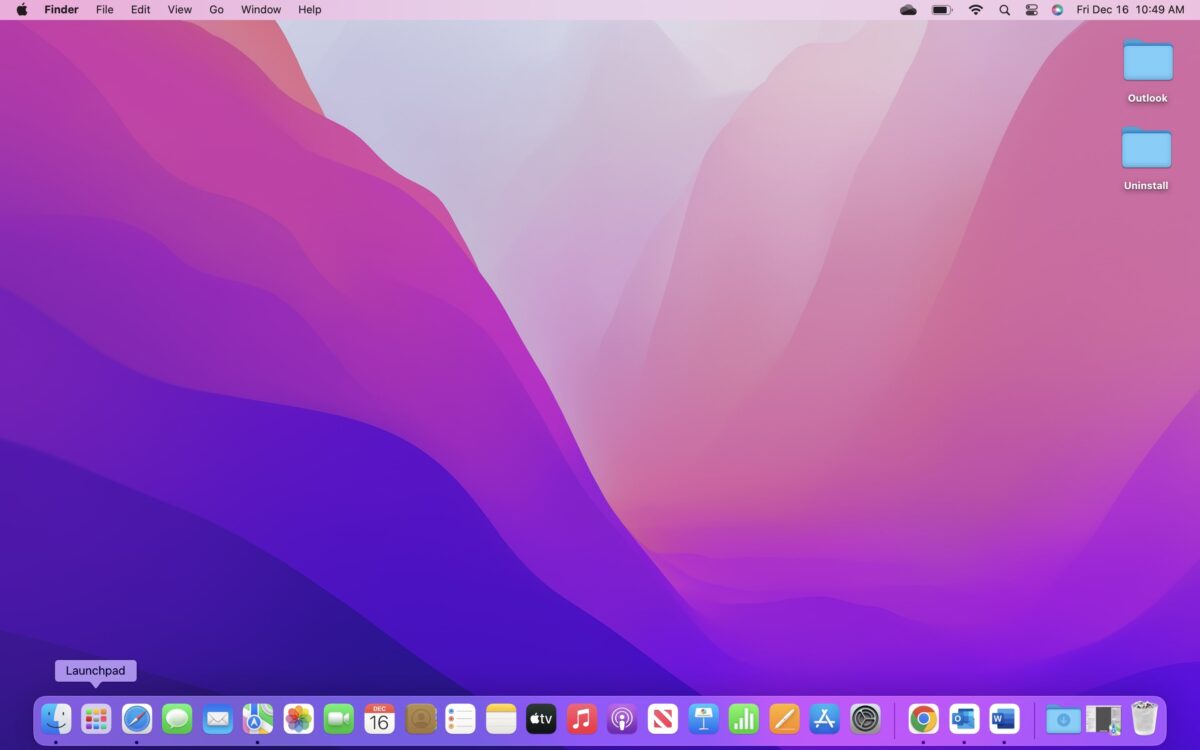 Launchpad ist ein zentraler Ort, an dem Sie alle Ihre installierten Apps anzeigen können.
Launchpad ist ein zentraler Ort, an dem Sie alle Ihre installierten Apps anzeigen können.
Um eine App zu löschen, öffnen Sie zunächst Launchpad. Klicken Sie dazu auf das Launchpad-Symbol im Dock.

Schritt 2: Finden Sie die App
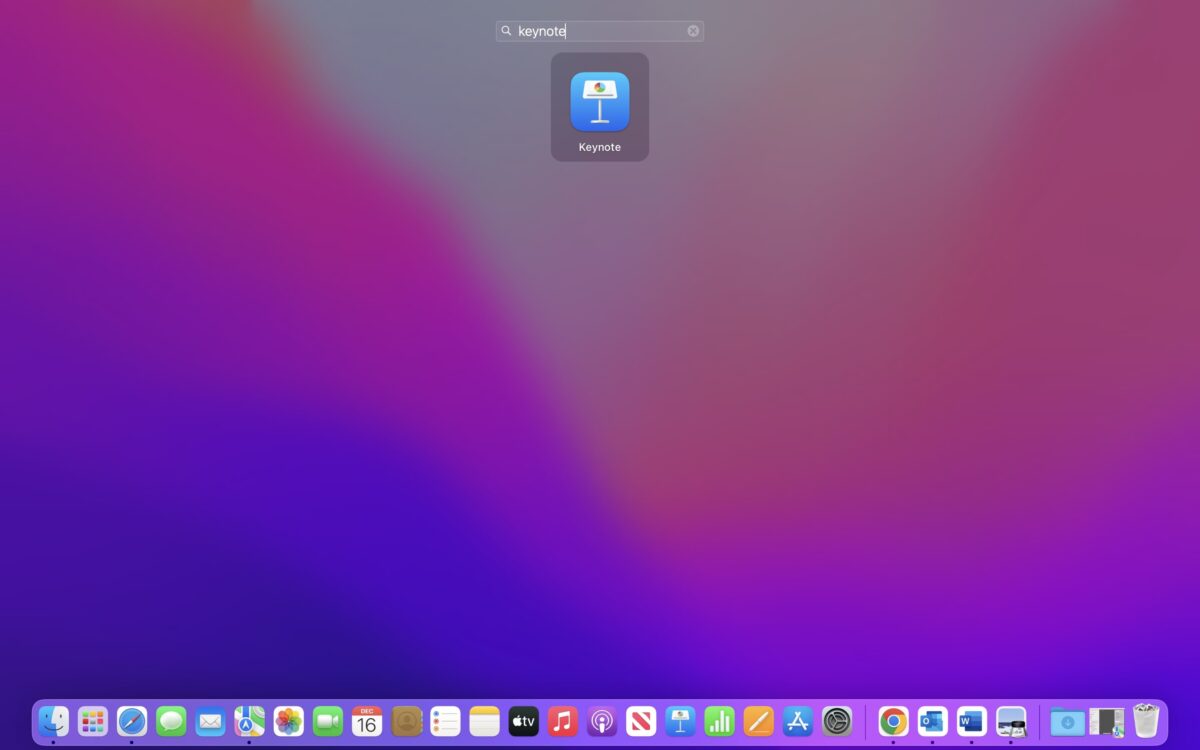
Suchen Sie die App bei Bedarf mithilfe der Suchleiste im Launchpad. Sie können den Namen einer beliebigen App in die Suchleiste eingeben, um die richtige zu finden.
Schritt 3: Option halten
 Drücken der Optionstaste bringt die X-Taste zum Löschen einer App.
Drücken der Optionstaste bringt die X-Taste zum Löschen einer App.
Sobald Sie die zu löschende App gefunden haben, halten Sie die Wahltaste gedrückt. Dadurch beginnen die Apps zu vibrieren und neben den Apps, die Sie löschen können, erscheint ein X als nächstes.
Schritt 4: Löschen Sie die App
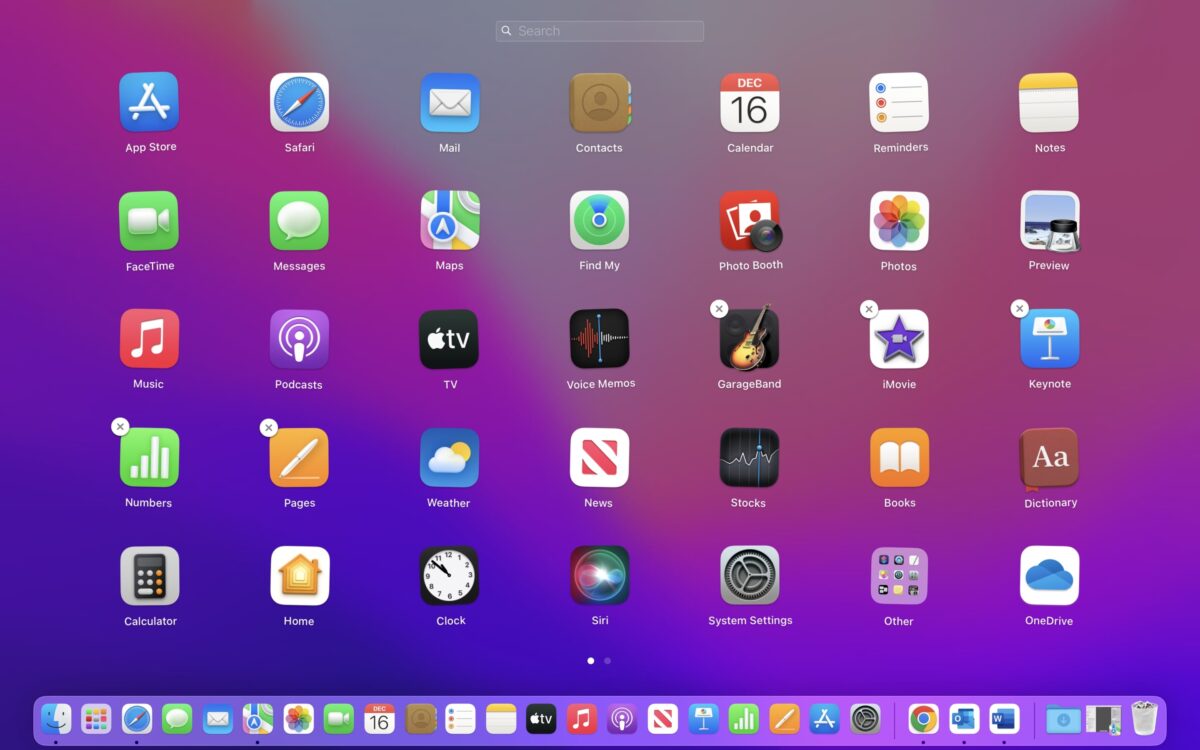 Einige der Apps auf dem MAC sind mit einer X-Taste nicht wählbar.
Einige der Apps auf dem MAC sind mit einer X-Taste nicht wählbar.
Klicken Sie bei vibrierenden Apps auf das X daneben. Wenn neben der Anwendung keine X-Schaltfläche angezeigt wird, handelt es sich nicht um eine Anwendung, die mit dieser Methode gelöscht werden kann.
Schritt 5: Löschen bestätigen
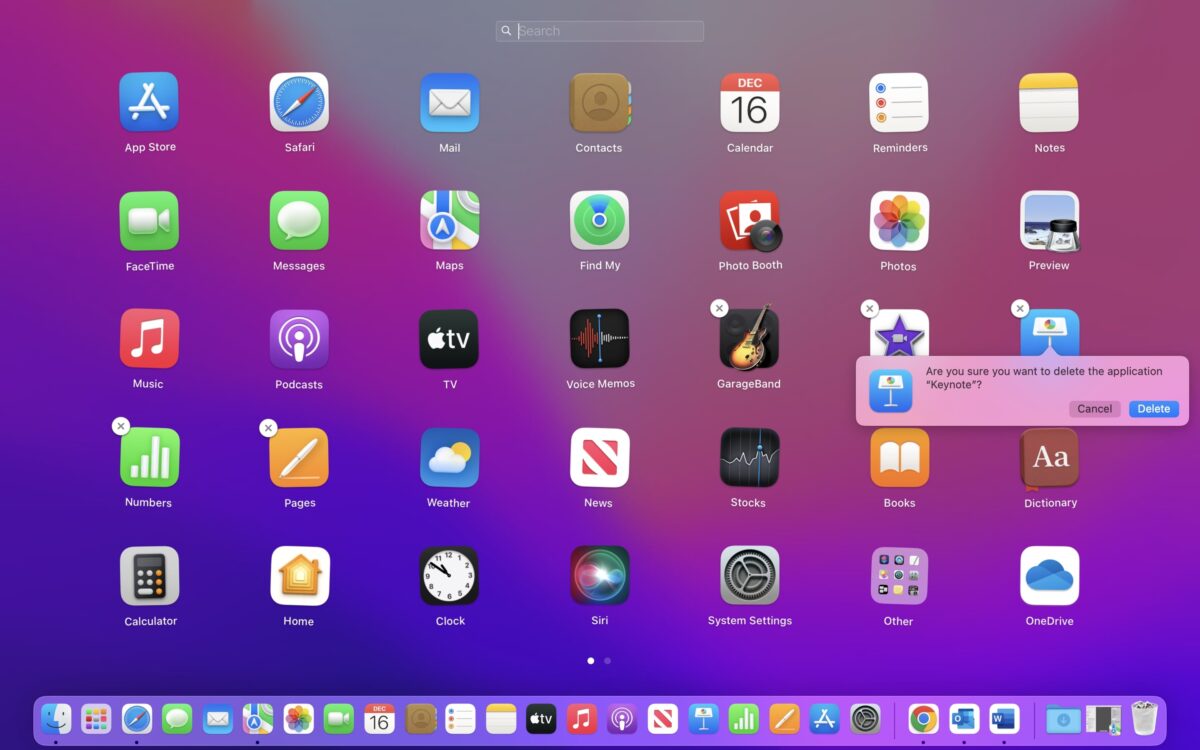 Sie haben die Möglichkeit, das Löschen zu bestätigen, bevor Sie den Vorgang abschließen.
Sie haben die Möglichkeit, das Löschen zu bestätigen, bevor Sie den Vorgang abschließen.
Nachdem Sie auf die Schaltfläche X geklickt haben, erscheint ein Popup. Achten Sie darauf, auf „Bestätigen“ zu klicken, um das Löschen der App abzuschließen. Die App wird dann dauerhaft von Ihrem Computer entfernt.
Ein Programm im Finder löschen
Eine Einschränkung der obigen Methode besteht darin, dass sie nur mit Anwendungen im App Store funktioniert. Andere Programme auf dem Computer müssen manuell entfernt werden, anstatt nur auf die Schaltfläche „X“ zu klicken. Um diese Anwendungen zu löschen, öffnen Sie zunächst den Finder.
Als nächstes wählen Sie „Applications“ auf der linken Seite. Alle Programme des Computers sollten hier aufgelistet sein. Suchen Sie die Datei, die Sie löschen möchten, und ziehen Sie sie in den Papierkorb. Dadurch werden die Anwendung und ihre Dateien entfernt, aber vergessen Sie nicht, den Papierkorb zu leeren, um sie dauerhaft zu löschen.
Fazit
Nun ist es an der Zeit, selbst zu versuchen, ein Programm zu deinstallieren. Sie müssen lediglich die Optionstaste im Launchpad gedrückt halten und die X-Taste drücken, um eine Anwendung zu entfernen. Denken Sie daran, dass einige Apps nicht entfernbar sind und andere nur hartnäckig gelöscht werden können. Sie können die meisten Apps über den Finder entfernen, aber einige erfordern mehr Schritte, wie z. B. die Verwendung von Terminal.
Achten Sie außerdem darauf, dass Sie dem Löschen von Apps immer einen Schritt voraus sind. Es braucht nicht viel, damit Ihr Computer mit ungenutzter Software überflutet wird, und es kann sich nachteilig auswirken. Insbesondere nehmen ungenutzte Apps Speicherplatz auf Ihrer Festplatte ein und können den Computer verlangsamen. Es ist auch eine gute Idee, Programme zu suchen und zu entfernen, die im Hintergrund ausgeführt werden. Alternativ können Sie ein .
So deinstallieren Sie ein Programm auf dem Mac, mit häufig gestellten Fragen zu Fotos
Warum haben nicht alle Apps eine X-Schaltfläche?
In erster Linie verfügen aus dem App Store installierte Apps über die X-Schaltfläche, die ein einfaches Entfernen ermöglicht. Diese Funktion funktioniert genauso wie bei iPhone-und iPad-Apps.
Wo können Sie Programme auf einem Mac verwalten?
Wenn Sie alle Ihre Programme sehen möchten auf einem Mac, dann ist es am besten, den Finder zu öffnen und „Programme“ auszuwählen.
Können Sie Standardprogramme auf einem Mac deinstallieren?
Einige Programme an ein Mac kann deinstalliert werden. Andere, die zu Ihrem Computer gehören, können jedoch nicht entfernt werden.
Wie fügen Sie Programme zu einem Mac hinzu?
Das Hinzufügen eines Programms zu einem Mac ist einfach, und alles, was Sie tun müssen, ist, zum App Store zu gehen und „Holen“ zu wählen oder eine ausführbare Datei aus dem Internet herunterzuladen, um sie zu installieren.
Können Sie Apps aus den Systemeinstellungen auf a Mac?
Macs haben keinen Abschnitt in den Systemeinstellungen, um Programme wie Windows zu verwalten. Daher müssen Sie die App suchen, um sie zu entfernen, anstatt an einer Stelle mehrere Apps zu entfernen.